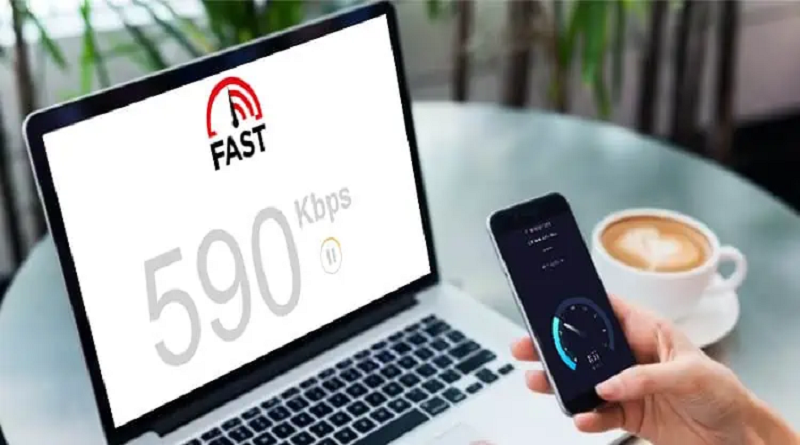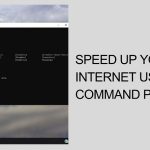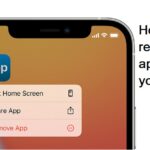چگونه سرعت اینترنت خود را افزایش دهیم؟
چه بخواهید بازیهای آنلاین انجام دهید، فیلم دانلود کنید یا ویدیو در وب آپلود کنید، داشتن یک اتصال اینترنت پرسرعت ضروری است. حتی یک افت جزئی سرعت میتواند شما را ناامید کند. بیشتر ما ممکن است متوجه شده باشیم که همیشه سرعت تبلیغشده از ارائهدهندگان خدمات خود را دریافت نمیکنیم. اگرچه تا حدودی تقصیر ISP است، اما چندین عامل در این امر دخیل هستند – محل قرارگیری روتر، فناوری شبکه Wi-Fi/موبایل، تنظیمات مرورگر و موارد دیگر. تنها راه مستقیم برای افزایش سرعت اینترنت، ارتقاء طرح اشتراک شما است. قطعاً نمیتوانید از حد پهنای باند خود بالاتر بروید. با این وجود، میتوانید چند تکنیک ساده را برای افزایش سرعت اتصال به کار بگیرید که در این راهنمای جامع در مورد آنها صحبت خواهم کرد.
تعداد دستگاهها را محدود کنید
ممکن است از مشکل کندی اینترنت خود با ارائهدهنده خدمات اینترنتی (ISP) خود شکایت کرده باشید. بدون ورود به جزئیات فنی، آنها معمولاً ابتدا در مورد تعداد دستگاههایی که به شبکه متصل کردهاید سوال میکنند. وقتی چندین دستگاه متصل هستند، کل پهنای باند بین دستگاهها به اشتراک گذاشته میشود که به طور قابل توجهی بر سرعت آن تأثیر میگذارد. اگر پهنای باند بالا را انتخاب نکردهاید و میخواهید از طرح فعلی خود بهترین استفاده را ببرید، محدود کردن تعداد دستگاهها سادهترین و در عین حال مؤثرترین راه حل است. حتی وقتی از دستگاهی استفاده نمیکنید، ممکن است موارد زیادی مانند بهروزرسانیها و سایر فرآیندهای پسزمینه در حال اجرا باشند که میتوانند پهنای باند را مصرف کنند. به همین دلیل، توصیه میکنم دستگاههای بلااستفاده را به طور موقت جدا کنید.
علاوه بر این، ممکن است دستگاههای غیرمجاز را در شبکه خود پیدا کنید. در این صورت، بهتر است آنها را بیرون بیندازید. تنها کاری که باید انجام دهید تغییر SSID و رمز عبور Wi-Fi است. در این مرحله، فراموش نکنید که یک پروتکل امنیتی بیسیم تنظیم کنید. جدیدترین پروتکل WPA3 است و من هم همین را توصیه میکنم. اگر نمیخواهید اطلاعات روتر اصلی خود را فاش کنید، در اینجا یک راهنمای جامع برای راهاندازی شبکه مهمان ارائه شده است. معمولاً یک گزینه اختصاصی یا مشابه در تنظیمات روتر شما وجود دارد که به شما در پیکربندی این گزینه کمک میکند.
فعالیتهای غیرضروری را به حداقل برسانید یا متوقف کنید
چه از تلفن هوشمند استفاده کنید و چه از رایانه شخصی، برخی از فرآیندها و برنامهها در پسزمینه در حال اجرا هستند. این موارد شامل بهروزرسانیها، همگامسازی ابری، نرمافزار آنتیویروس و سایر برنامههای ارتباطی/ایمیل میشود. از آنجایی که آنها در پسزمینه اجرا میشوند، ممکن است همیشه از آن آگاه نباشید. اما یک چیز قطعی است – این سرویسها میتوانند پهنای باند آپلود و دانلود را مصرف کنند. اگر میخواهید سرعت اینترنت بهینه داشته باشید، اکیداً توصیه میکنم آنها را از تنظیمات مرتبط در دستگاه خود غیرفعال کنید. در کنار آن، برخی از ما عادت داریم چندین برنامه با پهنای باند بالا را اجرا کنیم. به این ترتیب، هر برنامه برای منابع رقابت میکند که منجر به تراکم شبکه و افزایش تأخیر میشود که بر عملکرد کلی سیستم تأثیر میگذارد. با بستن برنامههای بلااستفاده، دستگاه شما منابع بیشتری را به کارهای مرتبط با اینترنت اختصاص میدهد. این میتواند تجربه مرور شما را بهبود بخشد و دانلود/آپلود را بسیار سریعتر کند. به همین ترتیب، افزایش فعالیتهای مرور (به عنوان مثال، اجرای چندین تب به طور همزمان) نیز میتواند از پهنای باند شبکه استفاده کند. برای حل این مشکل، اکثر مرورگرها اکنون با قابلیت «صرفهجویی در حافظه» عرضه شدهاند که تبهای غیرفعال را برای صرفهجویی در منابع سیستم به حالت تعلیق در میآورد. بنابراین، اگر میخواهید مرورگر خود را سریعتر کنید، مطمئن شوید که این قابلیت را فعال نگه میدارید. در کنار آن، عادت کنید که تبها را در صورت عدم استفاده ببندید.
از یک ابزار نظارت بر شبکه استفاده کنید
اگر با مشکل کندی اتصال اینترنت و تأخیر زیاد مواجه هستید، ممکن است بخواهید گلوگاههای احتمالی ترافیک را شناسایی کنید. برای این منظور، میتوانید از یک ابزار نظارت بر شبکه کمک بگیرید که به شما امکان میدهد میزان استفاده از شبکه، پهنای باند، نظارت بر ترافیک شبکه و موارد دیگر را بررسی کنید.
این به شما دانش کلی میدهد که کدام دستگاه یا سرویس میتواند حداکثر پهنای باند را مصرف کند. بنابراین، ایده خوبی است که یک ابزار متنباز یا پریمیوم را نصب کنید که معمولاً به صورت آنلاین برای دانلود در دسترس است.
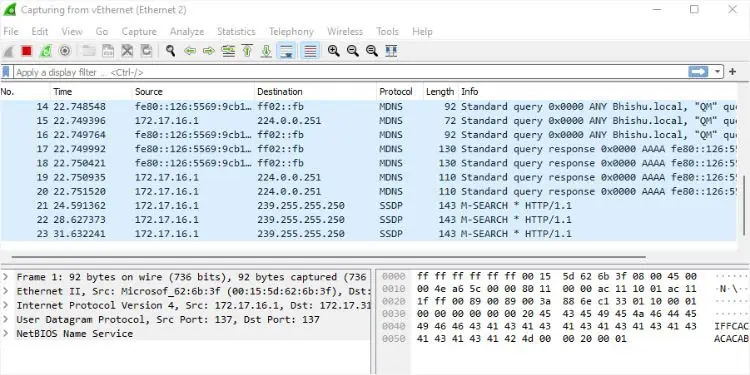
برخی از ابزارهای محبوب نظارت بر شبکه شامل Wireshark، Cacti، OpenNMS، Nagios و غیره هستند. در اینجا راهنمای مفصلی از من وجود دارد که به شما در انتخاب بهترین نرمافزار برای بهینهسازی ترافیک کلی شبکهتان کمک میکند.
پس از اینکه دستگاهها و سرویسهایی را که از حداکثر پهنای باند استفاده میکنند، شناسایی کردید، میتوانید آنها را غیرفعال کنید. همچنین، میتوانید اولویت دستگاه را از طریق کنترل پهنای باند و QoS تنظیم کنید که در ادامه در مورد آنها صحبت خواهم کرد.
مدیریت اولویت دستگاهها یا برنامهها
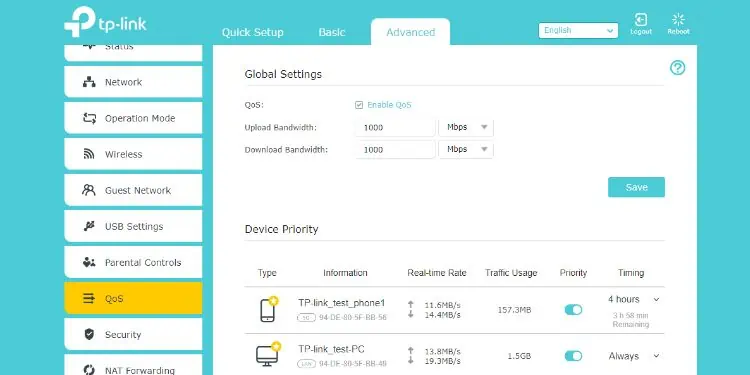
در بیشتر خانهها یا محلهای کار ما، همیشه یک برنامه یا دستگاه وجود دارد که بیشتر پهنای باند را اشغال میکند، حتی اگر به پهنای باند زیادی نیاز نداشته باشد. در واقع، این میتواند باعث کند شدن سایر ابزارها و برنامهها، به ویژه آنهایی که به سرعت اینترنت بالایی نیاز دارند، شود.
خوشبختانه، اکثر روترها از یک ویژگی برجسته برای پیکربندی پهنای باند و اولویتبندی دستگاهها/سرویسها (کیفیت خدمات) پشتیبانی میکنند. این به شما امکان میدهد تا به طور موثر ازدحام شبکه را مدیریت کرده و محدودیتهای پهنای باند خاصی را برای دستگاهها/برنامههای مورد نظر خود تعیین کنید.
به عنوان مثال، میتوانید اولویت بالا را به برنامههای حیاتی (برنامههای کنفرانس ویدیویی، بازیهای ویدیویی، نرمافزار پشتیبانگیری آنلاین و غیره) اختصاص دهید و اولویت پایینتر را به برنامههایی که مرتباً از آنها استفاده نمیکنید، اختصاص دهید.
با این حال، همه روترها از این ویژگی پشتیبانی نمیکنند و اگر پشتیبانی کنند، مراحل در هر مدل متفاوت است. در برخی موارد، حتی ممکن است به اجازه ISP خود نیاز داشته باشید.
در اکثر روترها، میتوانید این گزینه را در تنظیمات پیشرفته پیدا کنید. هنگام پیکربندی کنترل پهنای باند یا تنظیم QoS، باید محدودیتهای آپلود و پهنای باند (ارائه شده توسط ISP شما) را تنظیم کنید. اکنون، پهنای باند بر اساس اولویت آنها توزیع میشود.
به روتر نزدیک شوید
نکته دیگری که باید در نظر بگیرید فاصله بین دستگاه شما و روتر است. هرچه دستگاه شما به روتر نزدیکتر باشد، تداخل کمتر و سیگنال بهتر خواهد بود. این مورد هم برای اتصالات بیسیم و هم برای اتصالات سیمی صدق میکند.
اگر از وایفای استفاده میکنید، وقتی به روتر خود نزدیکتر میشوید، قدرت سیگنال شروع به قویتر شدن میکند. حتی میتوانید با آزمایش سرعت وایفای و اینترنت، این موضوع را عملاً تأیید کنید.
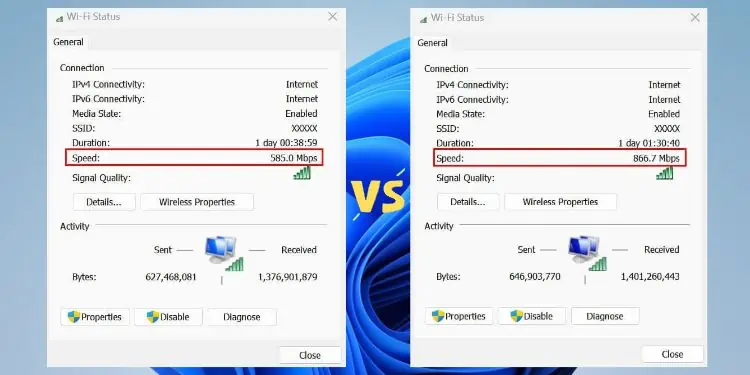
اگرچه معمولاً اتصال سیمی به وایفای ترجیح داده میشود، اما اگر از کابلی بلندتر از آنچه توصیه شده استفاده کنید، همچنان با افت کیفیت مواجه خواهید شد. اکثر افراد ممکن است با حرف من مخالف باشند، زیرا کاربران عادی به طولی بیش از 10 متر نیاز ندارند. بنابراین، معمولاً در خانه خود متوجه مشکلات پهنای باند نمیشوید.
با این حال، وقتی صحبت از ایستگاههای کاری بزرگتر میشود، استفاده از کابل اترنت در مسافت طولانی قطعاً میتواند افت سرعت در انتقال داده را نشان دهد. به عنوان مثال، یک کابل Cat 5 میتواند از 100 مگابیت در ثانیه و فرکانسهای تا 100 مگاهرتز در مسافت بیش از 100 متر پشتیبانی کند. اما اگر قصد دارید از آن در مسافتی فراتر از 100 متر استفاده کنید، مطمئناً به آنچه مشخص شده است، نخواهید رسید.
اگر یک کاربر عادی هستید، لازم نیست زیاد نگران این موضوع باشید. این مشکل بیشتر در اتصالات بیسیم دیده میشود. اگر از وایفای استفاده میکنید، اکیداً توصیه میکنم برای دستیابی به سرعت اینترنت بهتر، به روتر خود نزدیکتر شوید.
اتصال سیمی را انتخاب کنید

سیگنالهای وایفای با استفاده از امواج رادیویی منتقل میشوند و میتوانند به دلیل مسافتهای طولانی، انسداد دیوار، تداخلهای الکترونیکی و تعداد کاربران در شبکه تحت تأثیر قرار گیرند. در نهایت، این امر منجر به افت مکرر سیگنال و مشکلات نوسان اینترنت میشود.
از سوی دیگر، اتصال سیمی قابل اعتمادتر و پایدارتر است. استفاده از کابل اترنت هنگام بازی یا پخش ویدیو اکیداً توصیه میشود زیرا تأخیر کم و تاخیر کمتری را ارائه میدهد.
علاوه بر این، دستگاههای متصل به وایفای برای پهنای باند رقابت میکنند. در واقع، این امر سرعت اینترنت را هنگامی که چندین دستگاه در یک شبکه هستند کاهش میدهد. همانطور که قبلاً ذکر شد، اتصال سیمی بهتر از اتصال بیسیم است. اما آیا از کابل اترنت مناسب استفاده میکنید؟
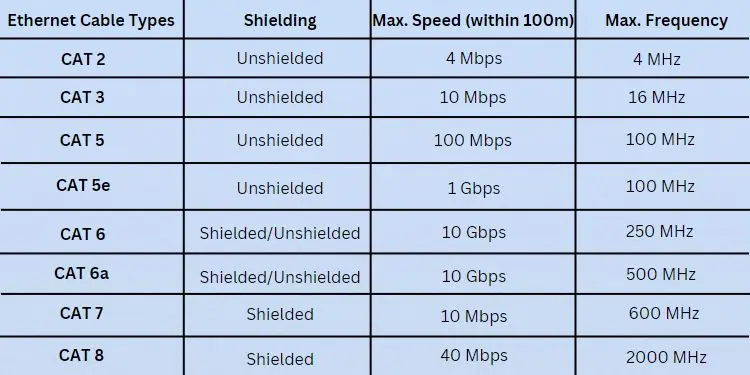
اکثر کاربران خانگی از سرعت پریمیوم استفاده میکنند اما از کابل مناسب استفاده نمیکنند. بنابراین، کاملاً واضح است که شما آنچه را که ISP ارائه میدهد دریافت نمیکنید. نمودار بالا باید به شما نشان دهد که کدام کابل برای شما مناسبتر است.
به عنوان مثال، اگر از سرعت اینترنت ۱۵۰ مگابیت در ثانیه استفاده میکنید اما هنوز از کابل CAT 5 استفاده میکنید، فقط به ۱۰۰ مگابیت در ثانیه محدود خواهید شد. برای بهرهمندی از حداکثر مزایا، باید به CAT 5e تغییر دهید.
برای راحتی شما، لیستی از ۱۰ کابل اترنت برتر که میتوانید در سال ۲۰۲۳ تهیه کنید، گردآوری کردهایم.
بیشتر بخوانیم:
- چگونه سرعت اینترنتم را تست کنم؟
- نحوه غیرفعال کردن جستجوی وب ویندوز و افزایش سرعت رایانه
- چگونه با استفاده از CMD (خط فرمان) سرعت اینترنت را افزایش دهیم؟
- کنترل مصرف اینترنت در اندروید(Android) – ۱۳ روش
- ISP چیست؟(ارائه دهنده سرویس اینترنتی) و چگونه آن را انتخاب کنم؟
تغییر محل قرارگیری روتر و جهت آنتن
اگرچه انتخاب اتصال سیمی قطعاً بهترین گزینه است، اما اکثر گجتهای ما فقط از وایفای پشتیبانی میکنند. امروزه، اکثر کاربران خانگی به گوشیهای هوشمندی متکی هستند که پورتهای اختصاصی برای اتصال سیمی ندارند. در واقع، برخی از تولیدکنندگان مدرن لپتاپ نیز پورت اترنت را حذف کردهاند زیرا برای مدلهای باریک آنها بسیار حجیم هستند.
بنابراین، هنگام اتصال به وایفای، محل قرارگیری روتر نقش مهمی ایفا میکند. معمولاً کاربران غیرحرفهای با فناوری، روترهای خود را در جایی که خطوط وارد میشوند قرار میدهند، که اتفاقاً گوشههای خانه شما است. برخی حتی روترهای خود را در نزدیکی سایر لوازم الکترونیکی (تلویزیون، مایکروویو و غیره) قرار میدهند که منجر به تداخل الکترومغناطیسی میشود.
من همچنین افرادی را دیدهام که روترهای خود را داخل کمدهای خود یا پشت موانع دیگر قرار میدهند که منجر به انسداد فیزیکی میشود. همچنین، قرار دادن روتر در موقعیت پایینتر ایده بدی است.
در اینجا پیشنهادات کلی من برای کمک به شما در قرار دادن صحیح روتر آورده شده است:
- از آنجایی که روترها سیگنالها را به سمت پایین خیلی بهتر پخش میکنند، نگه داشتن آن در موقعیتی بالاتر را در نظر بگیرید. انتخاب یک پایه دیواری یا یک پایه بلند برای تقویت سیگنال Wi-Fi ایده خوبی است.
- برای جلوگیری از تداخل، مکانی را انتخاب کنید که بتواند سیگنالهای Wi-Fi را به طور گسترده پخش کند. بهتر است روتر خود را از اشیاء فلزی و سایر دستگاههای الکترونیکی که میتوانند امواج رادیویی را مختل کنند، دور نگه دارید.
- برای دستیابی به پوشش بهتر، سعی کنید روتر را در یک مکان متمرکز قرار دهید. این به شما کمک میکند از نقاط کور جلوگیری کنید و حتی میتواند برای خانههای دو یا سه طبقه بدون نیاز به تقویتکننده یا تکرارکننده بهینه باشد.
یکی دیگر از راههای عالی برای دستیابی به سرعت اینترنت بالا، قرار دادن استراتژیک آنتنهای روتر است. اگر روتر شما ارزان است، ممکن است متوجه یک یا دو آنتن یا حتی هیچ آنتنی نشوید.
با این حال، مدلهای گرانتر به تعداد نسبتاً بیشتری آنتن (8 تا حتی 12) مجهز شدهاند. احتمالاً متوجه شدهاید که اکثر آنها قابل تنظیم هستند و دلیلی برای آن وجود دارد. این آنتنها مسئول پخش سیگنالها در یک جهت خاص (بسته به آنتن جهتدار یا همهجهته) هستند و تأثیر زیادی بر سرعت اینترنت دارند.
در حالی که اکثر آنها همه آنتنها را به صورت عمودی قرار میدهند، باید موقعیت افقی و زوایای مختلف را نیز در نظر بگیرید. این بسته به خانه شما و دستگاههایی که استفاده میکنید متفاوت است. بنابراین، بهتر است جهتهای مختلف را خودتان امتحان کنید تا بهترین حالت را برای خود پیدا کنید.
تغییر فرکانس وایفای در صورت نیاز
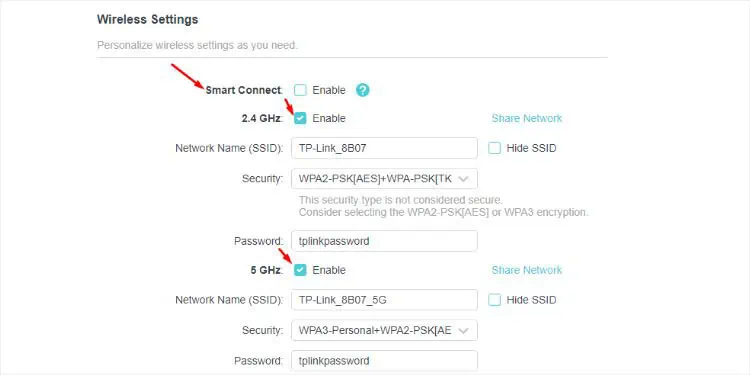
بیشتر روترها از دو باند وایفای پشتیبانی میکنند – ۲.۴ گیگاهرتز و ۵ گیگاهرتز. هر کدام مزایا و معایب خاص خود را دارند. به طور خلاصه، ۲.۴ برای پوشش وسیعتر و نفوذ به اشیاء بهتر است، در حالی که دومی در برد کوتاه با حداقل تداخل بهترین است.
اعداد موجود در فرکانس وایفای، باندهای فرکانس RF خاصی را نشان میدهند. هرچه عدد بالاتر باشد، تکرار الگو در طول زمان بیشتر خواهد بود. و هرچه عدد کمتر باشد، موج طولانیتر خواهد بود.
با توجه به این نکته، ۲.۴ گیگاهرتز امواج طولانیتری را ارسال میکند که به مسافت بیشتری میرسند اما فقط میتوانند دادههای کمتری را حمل کنند. از طرف دیگر، ۵ گیگاهرتز مسافتهای کوتاهتری را طی میکند، اما دادههای بیشتری را با سرعت بیشتری حمل میکند.
بنابراین، اگر از روتر دور هستید، بهتر است به باند ۲.۴ گیگاهرتز تغییر دهید و وقتی نزدیک هستید، میتوانید ۵ گیگاهرتز را انتخاب کنید. برخی از مدلها حتی ویژگی Smart Connect را ارائه میدهند که به طور خودکار فرکانسی را که سریعترین سرعت را ارائه میدهد، تغییر میدهد. میتوانید این تنظیمات را به صورت دستی از رابط روتر خود پیکربندی کنید.
در حالی که اکثر ما از روترهای دو بانده استفاده میکنیم، برخی از روترهای مدرن شروع به استفاده از فرکانس ۶ گیگاهرتز نیز کردهاند. این باند از نظر سرعت، نسبتاً سریعتر از هر دو است اما کمترین مسافت را پوشش میدهد. با این حال، با اکثر دستگاههای قدیمی سازگار نیست زیرا از جدیدترین فناوری Wi-Fi 6E استفاده میکند.
پیکربندی دستی کانال وایفای و پهنای کانال
تنظیم کانال مناسب و عرض آن، راه دیگری برای کاهش تداخل و ازدحام در شبکه وایفای شماست. در حالی که اکثر روترها گزینه Auto را از قبل پیکربندی کردهاند، این هنوز یکی از ویژگیهایی است که اغلب نادیده گرفته میشود.
وقتی کانال روی Auto تنظیم میشود، روتر شما سعی میکند کانال کمترافیکتر را پیدا کند. به این ترتیب، لازم نیست زحمت پیکربندی دستی تنظیمات را بکشید. بنابراین، اگر مدیر شبکه شما کانال را تغییر داده باشد، ممکن است به دلیل تداخل، سرعت اینترنت کمتری را تجربه کنید. از شخص مجاز بخواهید که آن را به حالت خودکار تغییر دهد یا در صورت امکان، میتوانید خودتان این کار را انجام دهید.
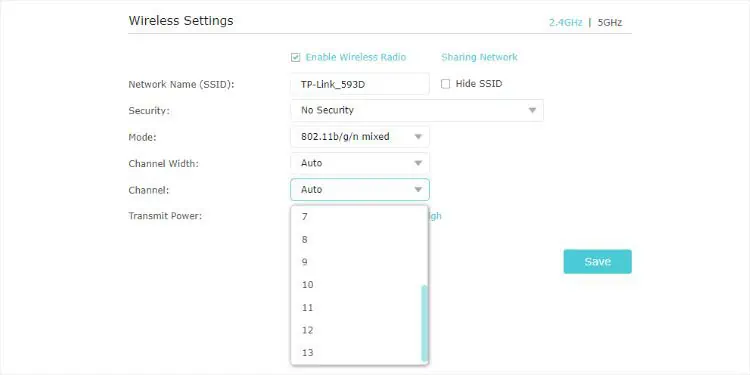
اما اگر از یک مدل روتر قدیمیتر استفاده میکنید که فقط از فرکانس ۲.۴ گیگاهرتز پشتیبانی میکند و چندین دستگاه در منطقه شما از همان فرکانس استفاده میکنند، کانال پیکربندیشده خودکار ممکن است دچار تداخل شود. به همین ترتیب، اگر از یک توسعهدهنده استفاده میکنید یا نقاط دسترسی دارید، پیکربندی دستی کانال برای هر دو باند ۲.۴ و ۵ گیگاهرتز ضروری است.
طبق گزارشها، تا ۱۴ کانال در باند ۲.۴ گیگاهرتز وجود دارد. این تعداد بسته به منطقه شما میتواند متفاوت باشد زیرا اکثر کشورها مقررات انتشار RF خود را دارند. در بین تمام کانالها، کانالهای ۱، ۶ و آخرین کانال (میتواند ۱۱، ۱۲، ۱۳ یا ۱۴ باشد) کمترین تداخل را دارند. بنابراین، توصیه میکنم از یک تحلیلگر Wi-Fi استفاده کنید و کانال کمترافیکتر را انتخاب کنید.
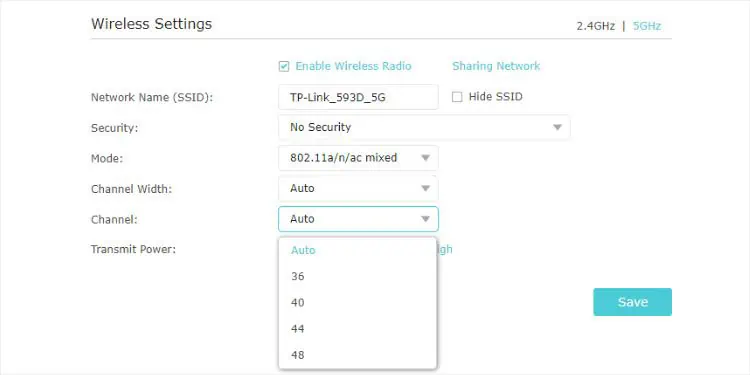
در بیشتر موارد، کاربرانی که فرکانس وایفای ۵ گیگاهرتز را انتخاب میکنند، هنگام استفاده از کانال DFS با مشکل ازدحام شبکه مواجه میشوند. بنابراین، قبل از تغییر هر تنظیمات دیگری، ابتدا به یک کانال ۵ گیگاهرتز غیر DFS بروید. اگر مشکل همچنان ادامه داشت، سعی کنید یک کانال خالی یا کانالی با کمترین ازدحام پیدا کنید.
در مورد عرض کانال، توصیه میشود بالاترین مقدار موجود را تنظیم کنید. هرچه کانال عریضتر باشد، دادههای بیشتری میتوانند از آن عبور کنند و تداخل کمتری وجود خواهد داشت. اما یک عیب این روش این است که سیگنال شما به دورترین فاصله نمیرسد.
به یک نوع شبکه تلفن همراه بهتر تغییر دهید
وقتی شبکه وایفای وجود ندارد، مجبورید از اینترنت همراه خود استفاده کنید. نمیتوانید انتظار اتصال سریعتری نسبت به وایفای داشته باشید و همچنین نمیخواهید به اینترنت همراه کند هم پایبند باشید.
هنگام روشن کردن اینترنت همراه، احتمالاً متوجه شدهاید که نمادهای مختلفی در نوار وضعیت ظاهر میشوند. این نمادها شامل 2G (G, E)، 3G (3G, H, H+)، 4G، 4G+ و جدیدترین نسل 5G هستند. نسلهای قبلی 0G و 1G از امروز دیگر تولید نمیشوند.
اگر G، E، H، H+ یا 3G را میبینید، به این معنی است که سرعت اینترنت شما در مقایسه با 4G، 4G+ و 5G کمتر است. میتوانید نمودار زیر را بررسی کنید تا جزئیات مربوط به میانگین و حداکثر سرعت دانلود هر شبکه را به طور دقیق بدانید.
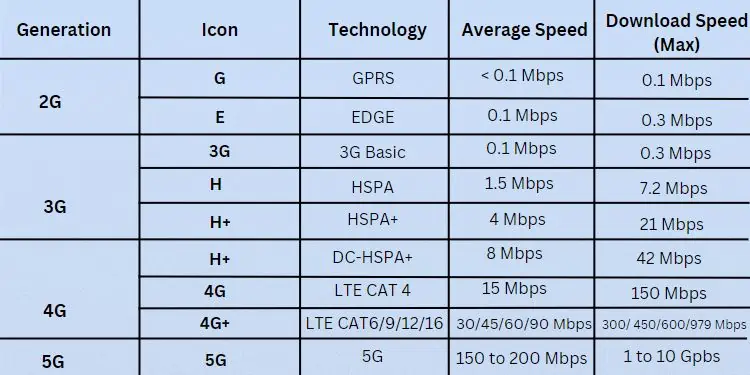
برای افزایش سرعت داده تلفن همراه خود، باید با اپراتور شبکه خود تماس بگیرید. ممکن است لازم باشد سیم کارت خود را ارتقا دهید و سایر مراحل توصیه شده را دنبال کنید. اما قبل از آن، مطمئن شوید که دستگاه شما از نوع شبکه پشتیبانی میکند.
همه چیز را بهروز نگه دارید
تولیدکنندگان معتبر روتر، بهروزرسانیهای میانافزار را در یک دوره زمانی مشخص ارائه میدهند. اغلب، این بهروزرسانیها به صورت خودکار انجام میشوند، اما در برخی موارد، باید این کار را به صورت دستی انجام دهید.
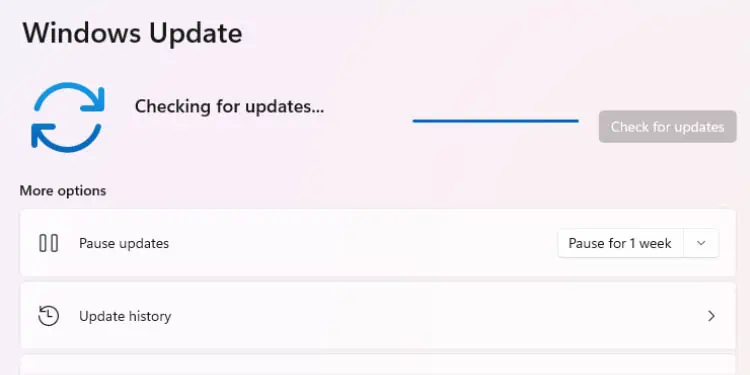
چنین بهروزرسانیهایی به بهبود عملکرد و کارایی دستگاه کمک میکنند. علاوه بر این، میتوانند مشکلات احتمالی مربوط به شبکه را برطرف کنند یا شامل وصلههایی باشند که به رفع آسیبپذیریهای عمده کمک میکنند.
همراه با بهروزرسانی میانافزار روتر، بهروزرسانی دستگاه شما (رایانه شخصی یا تلفن هوشمند) نیز ضروری است. بهروزرسانی مداوم سیستم میتواند اشکالاتی را که میتوانند به طور بالقوه ترافیک شبکه را مختل کرده و منجر به کندی اتصال اینترنت شوند، برطرف کند.
من حتی توصیه میکنم درایورهای آداپتور شبکه خود را مرتباً بهروزرسانی کنید تا مطمئن شوید که سیستم عامل شما میتواند به درستی با اجزای سختافزاری ارتباط برقرار کند. علاوه بر این، ممکن است با مشکلات کندی مرور مواجه شوید که ممکن است باعث شود فکر کنید اینترنت را تحت تأثیر قرار داده است. بنابراین، مطمئن شوید که مرورگر وب شما همیشه بهروز است.
اسکن ویروس را مرتباً انجام دهید
اگرچه اسکن ویروس مستقیماً سرعت اینترنت شما را افزایش نمیدهد، اما بدافزارها و جاسوسافزارهایی را که میتوانند اجزای شبکه یا کل دستگاه را مختل کنند، حذف میکند. به همین ترتیب، اگر یک دستگاه آلوده در شبکه وجود داشته باشد، میتواند پهنای باند را اشغال کند و بر سایر ابزارها تأثیر بگذارد.
علاوه بر این، برخی از بدافزارها حتی میتوانند به روتر حمله کنند، سرعت اینترنت را کاهش دهند و اطلاعات شخصی شما را سرقت کنند. این موارد میتوانند بر درایورهای شبکه، مرورگرهای وب و سایر سرویسهای حیاتی شبکه شما تأثیر منفی بگذارند.
یک راه حل ساده، اسکن منظم ویروسها در دستگاه شما است. میتوانید از هر نرمافزار آنتیویروسی استفاده کنید یا حتی از برنامههای داخلی (به عنوان مثال، Windows Security در ویندوز) استفاده کنید.
غیرفعال کردن اتصال اندازهگیریشده
وقتی اتصال محدود (metered connection) را فعال میکنید، دستگاه شما شروع به محدود کردن استفاده از داده میکند تا از رسیدن به حد مشخص شده جلوگیری کند. اگرچه این یک ویژگی عالی است زیرا مانع از تجاوز شما از حد داده میشود، اما ممکن است سایر کارهای مهم را به تأخیر بیندازد.
مطمئناً، اتصال محدود هنگام استفاده از داده تلفن همراه مفید است. با این حال، فعال کردن آن وقتی که مشترک داده نامحدود شدهاید، تا حدودی بیفایده است.
مراحل غیرفعال کردن اتصال محدود در هر دستگاه متفاوت است. در اینجا یک راهنمای دقیق وجود دارد که به شما کمک میکند در مورد آن بیشتر بدانید.
تنظیمات مرورگر خود را بهینه کنید
اگر با زمان بارگذاری کند صفحات وب، مشکلات بافر شدن ویدیو، تأخیر در دانلود و پیامهای خطای ناخواسته مواجه هستید، مشکل میتواند به جای اینترنت، مربوط به تنظیمات مرورگر شما باشد.
پیش از این، توصیه میکردم مرورگر وب خود را بهروزرسانی کنید. اگر این کار کمکی نکرد، بهتر است به یک مرورگر بهتر تغییر دهید. گوگل کروم مرورگر مورد علاقه شخصی من و همچنین توصیه من به شماست. جدا از آن، فایرفاکس، مایکروسافت اج و اپرا نیز بسیار محبوب و سریع هستند.
در صورتی که نمیخواهید مرورگر وب خود را تغییر دهید، در اینجا برخی از نکات من که میتواند به بهینهسازی سرعت اینترنت شما کمک کند، آورده شده است:
- استفاده از افزونههای غیرضروری را محدود کنید: این فناوریهای وب میتوانند بیشتر منابع سیستم شما را مصرف کنند که نه تنها مرورگر را کند میکند، بلکه بر اینترنت نیز تأثیر میگذارد. بنابراین، توصیه میکنم مواردی را که چندان ضروری نیستند غیرفعال کنید و حتی موارد مهم را فقط در صورت نیاز استفاده کنید.
- پاک کردن کوکیها و حافظه پنهان: کوکیها تمام اطلاعات ورود به سیستم و سابقه مرور شما را ذخیره میکنند، در حالی که حافظه پنهان مرورگر، کپیهایی از منابع وبسایتهایی را که کاربر بازدید میکند، ذخیره میکند.
- اگر در وبسایتهای خاصی با کندی مرور یا مشکل در زمان بارگذاری مواجه هستید، میتواند به دلیل تداخل یا خرابی فایل باشد. پاک کردن آنها میتواند چنین مشکلاتی را حل کند و به بهبود زمان بارگذاری کمک کند.
- غیرفعال کردن تبلیغات: هر زمان که از وبسایتهای خاصی بازدید میکنید، مطمئناً تبلیغات را به شکل تصاویر و ویدیوها دریافت خواهید کرد. این تبلیغات میتوانند زمان بارگذاری صفحه وب را افزایش داده و حتی پهنای باند را مصرف کنند. از طریق تنظیمات مرورگر خود، میتوانید تبلیغات/پاپآپها را به طور موقت غیرفعال کنید تا ببینید آیا به افزایش سرعت اینترنت شما کمک میکند یا خیر.
- پیکربندی سایر تنظیمات: اکثر مرورگرها دارای ویژگیهای اضافی برای بهبود تجربه مرور هستند. اگرچه فعال کردن تنظیمات ذخیرهسازی، پیشواکشی و پیشبینی میتواند زمان بارگذاری را بهبود بخشد، اما ویژگیهای خاصی مانند شتابدهنده سختافزاری، فرآیندهای پسزمینه و سایر تنظیمات محتوا میتوانند بر سرعت اینترنت تأثیر بگذارند. بنابراین، توصیه میکنم آنها را موقتاً غیرفعال کنید تا بررسی کنید که چگونه کار میکنند.
- بازگرداندن به تنظیمات کارخانه: با انجام این کار، هر چیزی که قبلاً سفارشی کردهاید، بازیابی میشود. علاوه بر این، این کار افزونهها را غیرفعال کرده و تنظیمات نادرست پیکربندی شده را پاک میکند که میتواند به بهبود سرعت اینترنت کمک کند.
فعال/غیرفعال کردن VPN یا پروکسی سرور
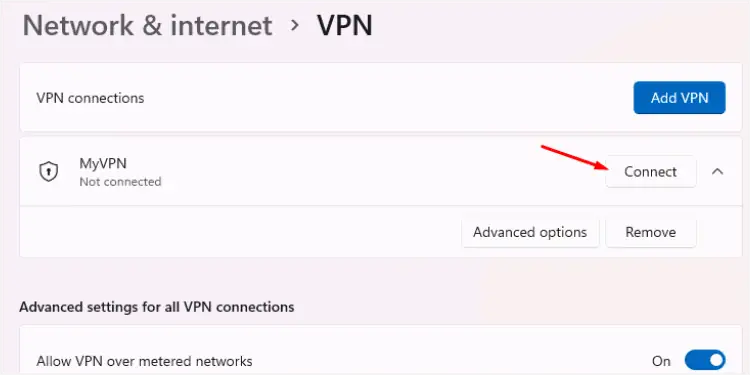
اگرچه VPN و سرورهای پروکسی هر دو گزینههای بسیار خوبی برای افزایش حریم خصوصی هستند، اما میتوانند نقش مهمی در افزایش/کاهش سرعت اینترنت نیز داشته باشند.
در سناریوهای کلی (که ISP شما از قبل پهنای باند کافی را اختصاص میدهد)، این مکانیسمها اتصال را کاهش میدهند. اما اگر با مشکل کندی سرعت ISP مواجه هستید، میتوانید سرور مناسب را انتخاب کرده و تنظیمات مناسب را برای افزایش سرعت فعلی پیکربندی کنید.
VPN ترافیک اینترنت شما را رمزگذاری میکند و یک تونل امن (از دستگاه شما به سرور) ایجاد میکند. بنابراین، هر زمان که از یک وبسایت خاص بازدید میکنید، ISP شما نمیتواند این فعالیت را تشخیص دهد و نمیتواند اتصال را مسدود کند و سرعت کمی بهبود یافته را فراهم میکند.
با این حال، چندین عامل در این امر دخیل هستند – فاصله بین دستگاه و سرور VPN، زمان بارگذاری، نوع رمزگذاری و غیره. به همین دلیل، توصیه میکنم فقط اشتراکهای پریمیوم را از برندهای معتبر انتخاب کنید. اما اگر قبلاً VPN راهاندازی کردهاید که سرعت اینترنت شما را مختل میکند، بهتر است آن را خاموش کنید.
به همین ترتیب، سرورهای پروکسی نیز بسته به تنظیمات پیکربندی شده، محل سرور و کیفیت میتوانند خوب یا بد عمل کنند. اگر مرتباً با قطعی اینترنت مواجه میشوید، سرورهای پروکسی مختلف را امتحان کنید تا بهترین مورد را برای خود پیدا کنید.
یک سرور DNS متفاوت را امتحان کنید
به طور پیشفرض، این ارائهدهنده خدمات اینترنتی شماست که یک سرور DNS برای شبکه شما تعیین میکند. گاهی اوقات، آنها میتوانند تحت بار سنگینی باشند و به شدت بر سرعت اینترنت شما تأثیر بگذارند.
خوشبختانه، اکثر دستگاهها از ویژگیای برای معرفی یک سرور DNS جایگزین از طریق تنظیمات اختصاصی پشتیبانی میکنند. به همین دلیل است که اکثر متخصصان استفاده از یک DNS عمومی را توصیه میکنند که میتواند به بهبود تجربه مرور شما کمک کند.
در اینجا چند سرور DNS عمومی محبوب به همراه آدرسهای IPv4 آنها آورده شده است:
- گوگل: 8.8.8.8 & 8.8.4.4
- کلودفلر: 1.1.1.1 & 1.0.0.1</li
- اوپن دیاناس: 208.67.222.222 & 208.67.220.220
شما میتوانید تنظیمات DNS را در صفحه روتر یا حتی از طریق تنظیمات دستگاه خود پیکربندی کنید. برای اطلاعات بیشتر، میتوانید راهنمای کامل ما در مورد سرورهای DNS را بررسی کنید.
روتر یا سایر قطعات سختافزاری خود را تعویض کنید
با معرفی فناوریهای جدیدتر، اگر هنوز از یک مدل روتر قدیمی استفاده میکنید، ممکن است چندین ویژگی را از دست بدهید. اگر از ISP خود سرعت بالایی دریافت میکنید که توسط روتر شما پشتیبانی نمیشود، به نوعی بیارزش خواهد بود.
هر روتر متفاوت است و ممکن است انتظارات شما را برآورده نکند. بنابراین، بررسی مشخصات زیر قبل از خرید ضروری است:
- استاندارد وایفای: هرچه استاندارد بالاتر باشد، سرعت بیسیم شما سریعتر خواهد بود. اگر از جدیدترین گجتهای سازگار استفاده میکنید، انتخاب روتر وایفای 6 یا 6E ایده خوبی است.
- سرعت، برد و ظرفیت وایفای: همچنین به همان اندازه ضروری است که تأیید کنید روتر شما تک بانده، دو بانده یا سه بانده است. اکثر آنها تا 100 مگابیت بر ثانیه برای 2.4 گیگاهرتز و تا 450 مگابیت بر ثانیه برای 5 گیگاهرتز پشتیبانی میکنند. با این حال، این در هر مدل متفاوت است. بنابراین، توصیه میکنم مشخصات مدل را بررسی کنید تا از برد و سرعت واقعی آن مطلع شوید.
- تعداد پورتهای اترنت: اگر قصد دارید از اتصال سیمی در چندین دستگاه استفاده کنید، مطمئن شوید که روتر از پورتهای اترنت کافی پشتیبانی میکند. در غیر این صورت، ممکن است به یک سوئیچ اترنت نیاز داشته باشید.
- امنیت: این مورد اغلب نادیده گرفته میشود، اما برای داشتن یک اتصال امن، ضروری است که بررسی کنید آیا روتر از جدیدترین پروتکلها پشتیبانی میکند یا خیر. این شامل رمزگذاری وایفای، فایروالها، شبکه مهمان، کنترلهای دسترسی و موارد دیگر میشود. سایر ویژگیها: اگرچه موارد فوق از مهمترین مواردی هستند که باید در نظر بگیرید، اما ضروری است که روتری تهیه کنید که از سایر فناوریهای جدید نیز پشتیبانی کند. توصیه میکنم بررسی کنید که آیا مدل مورد نظر از QoS، NAT forwarding، IPv6، پورتهای گیگابیت اترنت، پردازنده و حافظه پشتیبانی میکند یا خیر.
اگرچه معمولاً مدل قدیمی روتر دلیل کندی اینترنت است، اما مشکلات سختافزاری دیگری نیز میتواند وجود داشته باشد. ممکن است بخواهید کارت رابط شبکه (NIC)، مودم و حتی کابل اترنت (که در بالا مورد بحث قرار گرفت) خود را تعویض کنید.
یک توسعهدهنده وایفای یا سیستم مش نصب کنید
اگر از روتر فعلی خود راضی هستید اما فقط میخواهید برد آن را افزایش دهید، عاقلانه است که نقاط دسترسی راهاندازی کنید. میتوانید یک توسعهدهنده، تقویتکننده یا تکرارکننده وایفای خریداری کنید که همگی به بهبود پوشش و از بین بردن نقاط کور کمک میکنند.

اگرچه هر یک از آنها کاملاً مشابه هستند، اما از نظر قدرت سیگنال، پهنای باند، تداخل، قابلیت استفاده گسترده، راحتی، کاربرد و هزینه با هم تفاوت دارند. همه آنها به افزایش سرعت اینترنت شما در مناطقی که روتر اصلی شما نمیتواند سیگنال کافی ارائه دهد، کمک میکنند.
با این حال، آنها دارای معایبی نیز هستند. از آنجایی که آنها یک شبکه جداگانه ایجاد میکنند، کاربر باید بین SSID ها جابجا شود که گاهی اوقات میتواند خسته کننده باشد.

اگر نمیخواهید درگیر این دردسر شوید و در حال حاضر به دنبال جایگزینی روتر اصلی خود هستید، انتخاب مش وایفای گزینه ایدهآلی خواهد بود. برخلاف توسعهدهندهها یا تکرارکنندهها، این یک سیستم خانگی است که دارای چندین گره است که یک شبکه مشترک (فقط یک SSID) دارند.
علاوه بر این، آنها قدرت سیگنال و پوشش بهتری ارائه میدهند که میتواند سرعت اینترنت شما را به میزان قابل توجهی افزایش دهد. اما خرید آن میتواند پرهزینه باشد زیرا محدوده قیمت مدلهای رده بالا معمولاً بیش از دو برابر یک روتر استاندارد است.
برای یک طرح بهتر با ارائه دهنده خدمات اینترنت(ISP) تماس بگیرید
آخرین و بهترین راه برای افزایش سرعت، ارتقاء طرح اینترنت شما بسته به میزان استفادهتان است. به عنوان مثال، اگر بیشتر وقت خود را صرف بازیهای ویدیویی میکنید، مطمئناً به اینترنت پرسرعت نیاز دارید. بنابراین، یک طرح ارزان قیمت ممکن است برای شما مناسب نباشد زیرا مشکلات بیشتری مانند پینگ بالا و تأخیرهای مکرر ایجاد میکند.
برای برخی از کاربران، ISP های آنها ممکن است دسترسی به روتر را غیرفعال کرده یا تنظیمات آن را محدود کرده باشند. بنابراین، تنها گزینه این است که با آنها تماس بگیرید و در مورد مشکلات خود شکایت کنید. آنها به شما اطلاع میدهند که دلیل کندی اینترنت چیست و چرا به حداکثر پهنای باند دست نمییابید. توصیههای آنها را دنبال کنید و مشکلی نخواهید داشت.